1、在PDF编辑器中打开需要编辑的文档,可以看到文件中有页面是旋转的状态。
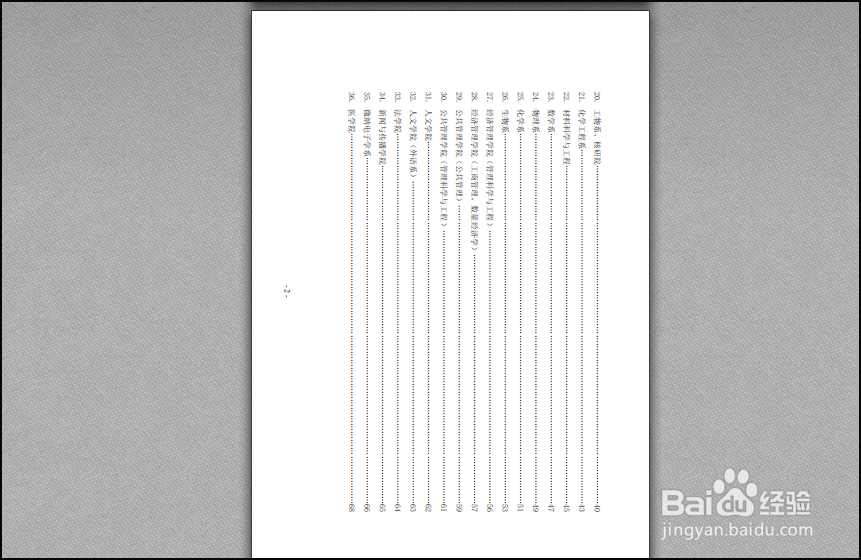
2、打开文件后,选择编辑器中菜单栏里的文档,然后选择文档中的旋转页面,点击旋转页面工具。还可以使用快捷键Ctrl+Shift+R也是可以打开旋转页面工具的。
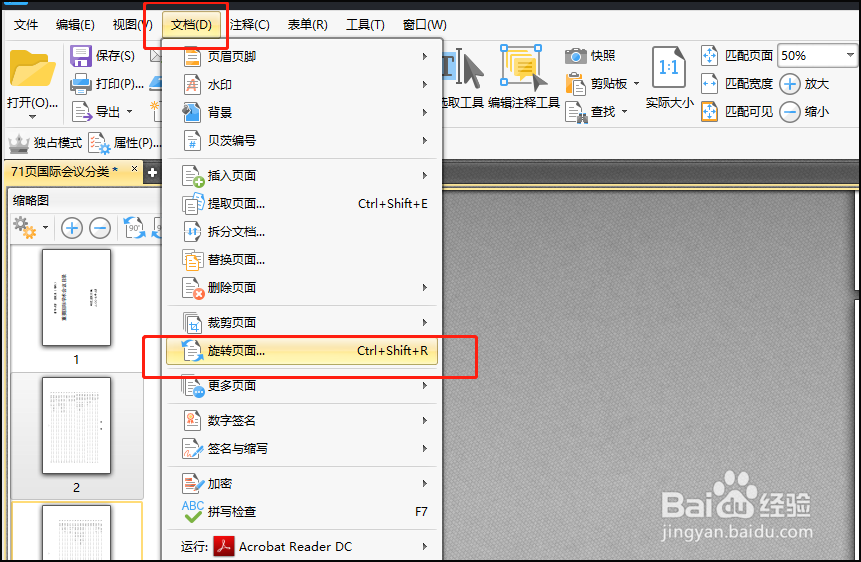
3、点击旋转页面工具后,在页面中选择旋转的方向,点击方向的下拉框可以看到有顺时针旋转90度、180度旋转以及逆时针旋转90度。选中要旋转的页面方向。

4、旋转方向确定好了之后就来选择旋转文件的页面范围,选择之后点击确定,页面的旋转就完成了。

5、还可以使用PDF在线编辑也是可以旋转页面的,在在线编辑中找到文档处理,可以看到里面有许多的编辑工具,在PDF处理中有PDF旋转工具。
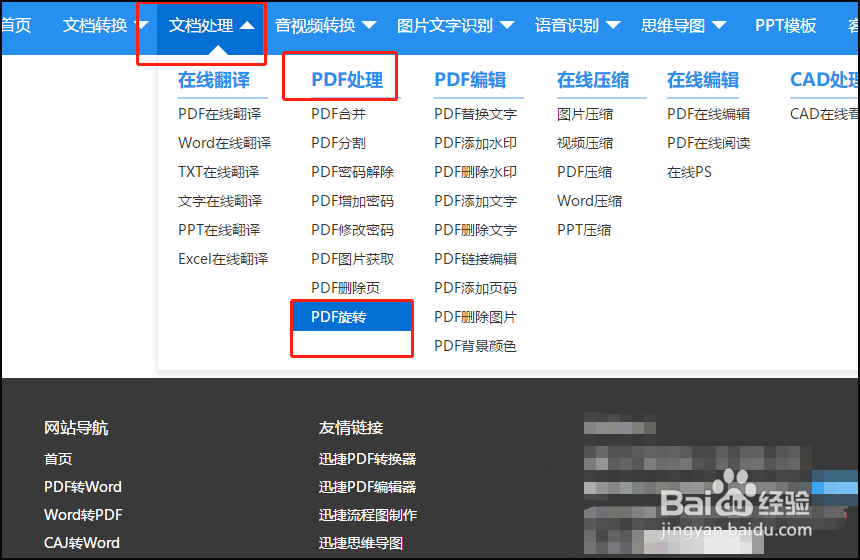
6、点击PDF旋转工具之后,在页面中打开一个文件中页面是旋转的PDF文件。

7、打开之后在下方设置好旋转页面的旋转角度,然后点击开始处理。这样PDF的页面旋转就完成了,不过这个是旋转全部的页面,在编辑器中可以选择页面的旋转的!
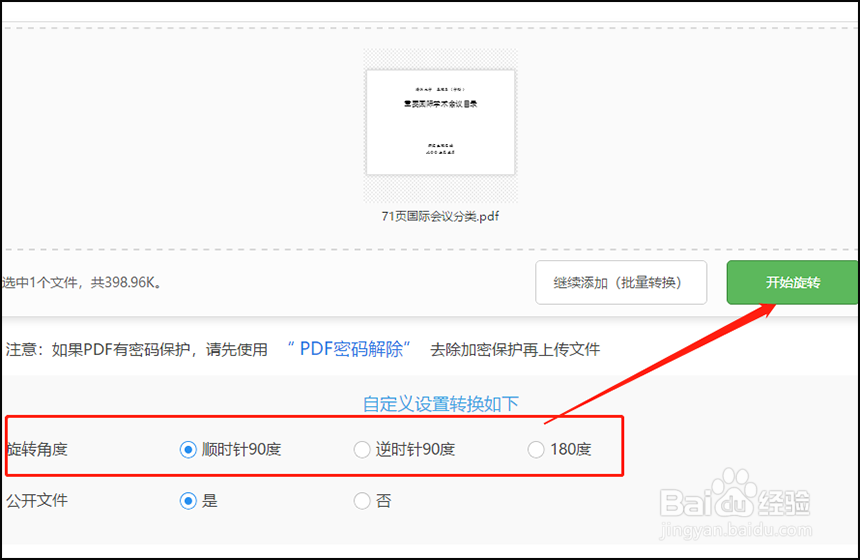
8、PDF怎么旋转页面,只需几步轻松搞定!就为大家分享完了,看完之后是不是觉得PDF文件的编辑方法还是挺简单的,这是因为有PDF编辑器的操作才能够这么便捷,有需要的小伙伴可以下载试试哦。